Έχετε σκεφτεί ποτέ να διαβάσετε μηνύματα από το Gmail σας σε άλλες εφαρμογές ή πελάτες αλληλογραφίας. Στην πραγματικότητα, υπάρχει ήδη ένα τέτοιο χαρακτηριστικό που ονομάζεται IMAP που μετατρέπει αυτήν την ιδέα σε πραγματικότητα. Τα ακόλουθα μέρη αυτού του άρθρου θα σας πουν τι είναι το IMAP και πώς να το ενεργοποιήσετε στο Gmail σας και να το χρησιμοποιήσετε σε άλλους πελάτες αλληλογραφίας .
Τι είναι το IMAP;
Το IMAP σημαίνει Πρωτόκολλο πρόσβασης σε μηνύματα Διαδικτύου . Πρόκειται για ένα τυπικό πρωτόκολλο πρόσβασης στο Internet και αποθήκευσης μηνυμάτων σε διακομιστή αλληλογραφίας. Με το IMAP, οι πελάτες email μπορούν να λαμβάνουν μηνύματα email από έναν διακομιστή αλληλογραφίας μέσω σύνδεσης TCP / IP.
Βασικά, το IMAP σας επιτρέπει να έχετε πρόσβαση στα μηνύματα email σας μέσω του Διαδικτύου όπου κι αν βρίσκεστε. Μπορείτε ακόμη και να διαβάσετε τα μηνύματά σας σε πολλές συσκευές και συγχρονίζονται σε πραγματικό χρόνο, χάρη στο IMAP.
Πώς να ενεργοποιήσετε τις ρυθμίσεις IMAP Gmail
Μπορείτε να ρυθμίσετε το Gmail IMAP σε άλλους πελάτες email. Αλλά πρέπει να το ενεργοποιήσετε εκ των προτέρων στο Gmail σας.
1) Συνδεθείτε στο Gmail σας με ένα πρόγραμμα περιήγησης ιστού.
2) Κάνε κλικ στο εικονίδιο με το γρανάζι στην επάνω δεξιά γωνία της σελίδας. Στη συνέχεια επιλέξτε Ρυθμίσεις στο αναπτυσσόμενο μενού.

3) Στις Ρυθμίσεις, κάντε κλικ στο Προώθηση και POP / IMAP καρτέλα και επιλέξτε Ενεργοποίηση IMAP (που βρίσκεται στην κατάσταση IMAP Στην ενότητα Πρόσβαση IMAP). Μετά από αυτό, κάντε κλικ στο Αποθήκευσε τις αλλαγές .

Το IMAP έχει πλέον ενεργοποιηθεί στο Gmail σας.
Πώς να διαβάσετε μηνύματα από το Gmail σε άλλους πελάτες email;
Αφού ενεργοποιήσετε το IMAP στο Gmail, μπορείτε να αλλάξετε τις ρυθμίσεις IMAP στον πελάτη email σας. Στην πραγματικότητα, υπάρχουν πολλοί πελάτες που μπορούν να ρυθμίσουν αυτόματα το IMAP για εσάς όταν προσπαθείτε να δημιουργήσετε τον λογαριασμό σας στο Gmail. Δεν χρειάζεται να ανησυχείτε πάρα πολύ για τη διαδικασία διαμόρφωσης. Ωστόσο, μπορείτε να ολοκληρώσετε τη διαμόρφωση μόνοι σας. Για να το κάνετε αυτό, θα χρειαστείτε τις πληροφορίες ως εξής:
- Διακομιστής εισερχόμενης αλληλογραφίας (IMAP): imap.gmail.com
- Απαιτεί SSL (μέθοδος κρυπτογράφησης): Ναί
- Λιμάνι: 993
- Απαιτεί SSL (μέθοδος κρυπτογράφησης): Ναί
- Διακομιστής εξερχόμενης αλληλογραφίας (SMTP): smtp.gmail.com
- Απαιτείται SSL(μέθοδος κρυπτογράφησης): Ναί
- Απαιτείται TLS(μέθοδος κρυπτογράφησης): Ναί (εάν είναι διαθέσιμο)
- Απαιτείται έλεγχος ταυτότητας: Ναί
- Θύρα για SSL(μέθοδος κρυπτογράφησης): 465
- Θύρα για TLS / STARTTLS(μέθοδος κρυπτογράφησης): 587
- Ονομα: Το όνομα σου
- Ονομα χρήστη ή διεύθυνση ηλεκτρονικού ταχυδρομείου: Η πλήρης διεύθυνσή σας στο Gmail
- Κωδικός πρόσβασης: Ο κωδικός πρόσβασής σας στο Gmail
Θα χρειαστεί να χρησιμοποιήσετε τις παραπάνω πληροφορίες για να ρυθμίσετε το IMAP κατά τη δημιουργία ενός νέου λογαριασμού στον πελάτη email σας. Μπορείτε να ελέγξετε τις οδηγίες της εφαρμογής email σας και να μάθετε πώς να το κάνετε. Η βασική ιδέα εδώ είναι, κατά τη διαμόρφωση, να συμπληρώσετε τη μορφή ρυθμίσεων με τις πληροφορίες που παρέχονται παραπάνω ( διακομιστές , λιμάνια και μεθόδους κρυπτογράφησης του εισερχόμενη αλληλογραφία και εξερχόμενη αλληλογραφία ).
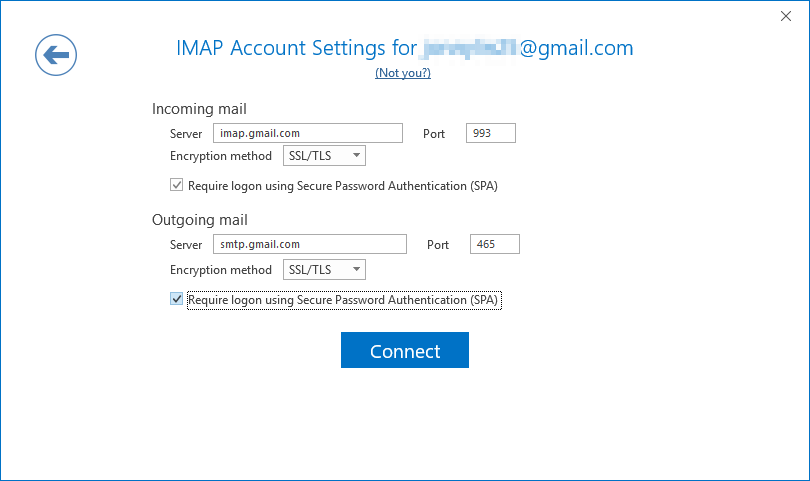
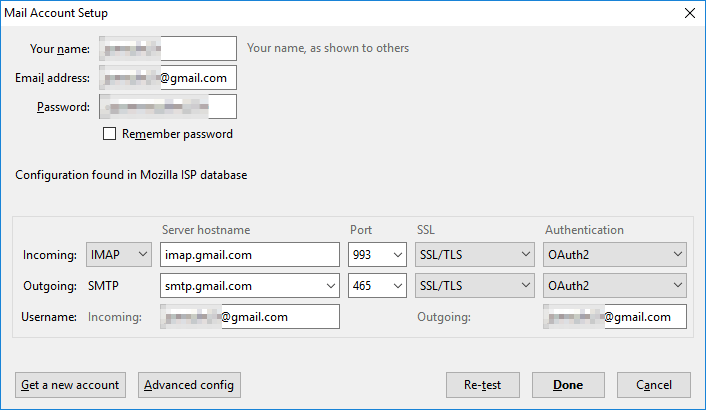

![[ΛΥΘΗΚΕ] Pathfinder: Το Wrath of the Righteous συνεχίζει να συντρίβεται](https://letmeknow.ch/img/knowledge/51/pathfinder-wrath-righteous-keeps-crashing.jpg)

![[ΛΥΘΗΚΕ] Ο υπολογιστής σας φαίνεται να έχει ρυθμιστεί σωστά, αλλά η συσκευή ή ο πόρος δεν ανταποκρίνεται](https://letmeknow.ch/img/knowledge/68/your-computer-appears-be-correctly-configured.png)


![[2022 Διόρθωση] Σφάλμα VAC Dota 2](https://letmeknow.ch/img/knowledge/57/dota-2-vac-error.jpg)